Có thể bạn không biết nhưng Windows 10 hiện hỗ trợ khả năng đồng bộ khay nhớ tạm (clipboard) của nó với các hệ điều hành khác, chẳng hạn như Android. Thông qua SwiftKey — một ứng dụng bàn phím ảo phổ biến dành cho Android — bạn có thể sử dụng tính năng đồng bộ clipboard giữa PC Windows 10 và điện thoại của mình. Cùng tìm hiểu ngay sau đây.
Cách thức hoạt động của tính năng đồng bộ clipboard
“Đồng bộ hóa” clipboard giữa Windows và Android có nghĩa là gì? Hãy tưởng tượng bạn vừa sao chép một đoạn văn bản trên thiết bị Android của mình, bây giờ bạn có thể truy cập PC và nhấn Ctrl + V để dán chính xác nội dung đó vào cửa sổ Word đang mở trên Windows - vô cùng tiện lợi. Nhìn chung, điều này có thể giúp bạn tiết kiệm rất nhiều thời gian thao tác trong một số tình huống nhất định.
Bật đồng bộ hóa Clipboard trên Windows 10
Để bắt đầu, bạn cần kích hoạt tính năng đồng bộ hóa clipboard trên PC Windows của mình. Điều hướng tới Settings > System > Clipboard. Nhấp chuột vào công tắc bên dưới tùy chọn "Sync Across Devices" để kích hoạt tính năng này.
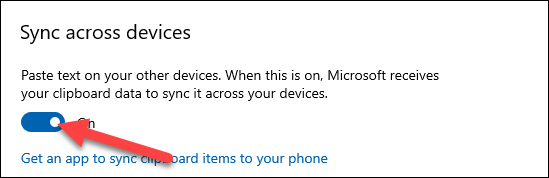
Cũng trên trang cài đặt Clipboard này, hãy cuộn xuống thêm một chút và nhấp vào tùy chọn “Automatically sync text that I copy”. Điều này sẽ đảm bảo rằng quá trình đồng bộ hóa sẽ diễn ra hoàn toàn tự động mà bạn không cần phải làm gì thêm.
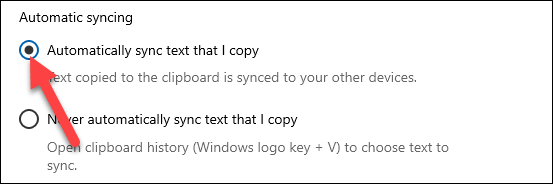
Kích hoạt đồng bộ hóa Clipboard trên Android
Bây giờ, chuyển sang thiết bị Android của bạn và mở ứng dụng SwiftKey. Tại thời điểm viết bài vào đầu tháng 8 năm 2021, tính năng này mới chỉ khả dụng dưới dạng phiên bản beta. Hãy download từ Play Store và mở ứng dụng sau khi cài đặt.
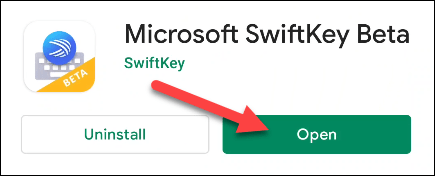
Bạn sẽ được yêu cầu đặt SwiftKey Beta làm ứng dụng bàn phím mặc định của mình.
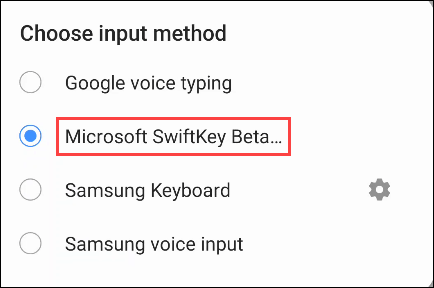
Tiếp theo, bạn cần đăng nhập vào SwiftKey bằng cùng một tài khoản Microsoft mà bạn sử dụng trên PC Windows của mình. Nhấn vào mục “Account” ở đầu menu Settings.

Sau đó, chọn “Sign in with Microsoft”. (Tính năng đồng bộ hóa clipboard không hoạt động với tài khoản Google).
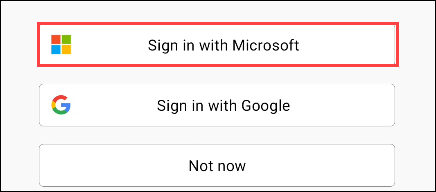
Sau khi đăng nhập, hãy quay lại trang SwiftKey Settings và chọn “Rich Input”.
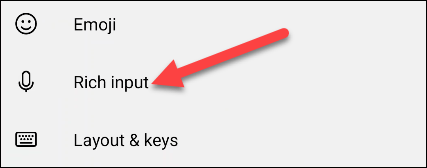
Tiếp theo, đi tới mục “Clipboard”.
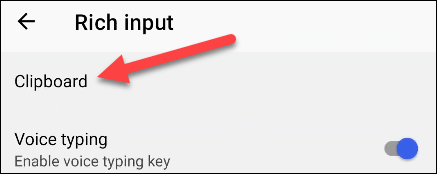
Bây giờ, hãy bật tính năng “Sync Clipboard History”.

Bạn sẽ được yêu cầu đăng nhập lại vào tài khoản Microsoft của mình để xác minh. Nhấn “OK” để hoàn tất.
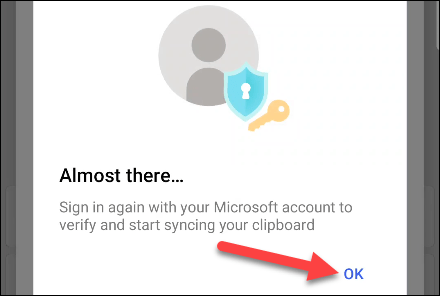
Tất cả chỉ có vậy. Từ bây giờ, bất kỳ văn bản nào mà bạn sao chép trên Android sẽ đều có sẵn trong clipboard của Windows và ngược lại, mọi văn bản bạn sao chép trên Windows cũng sẽ có sẵn trên clipboard của Android. Chúc bạn có được trải nghiệm trọn vẹn nhất!
 Công nghệ
Công nghệ  AI
AI  Windows
Windows  iPhone
iPhone  Android
Android  Học IT
Học IT  Download
Download  Tiện ích
Tiện ích  Khoa học
Khoa học  Game
Game  Làng CN
Làng CN  Ứng dụng
Ứng dụng 


















 Linux
Linux  Đồng hồ thông minh
Đồng hồ thông minh  macOS
macOS  Chụp ảnh - Quay phim
Chụp ảnh - Quay phim  Thủ thuật SEO
Thủ thuật SEO  Phần cứng
Phần cứng  Kiến thức cơ bản
Kiến thức cơ bản  Lập trình
Lập trình  Dịch vụ công trực tuyến
Dịch vụ công trực tuyến  Dịch vụ nhà mạng
Dịch vụ nhà mạng  Quiz công nghệ
Quiz công nghệ  Microsoft Word 2016
Microsoft Word 2016  Microsoft Word 2013
Microsoft Word 2013  Microsoft Word 2007
Microsoft Word 2007  Microsoft Excel 2019
Microsoft Excel 2019  Microsoft Excel 2016
Microsoft Excel 2016  Microsoft PowerPoint 2019
Microsoft PowerPoint 2019  Google Sheets
Google Sheets  Học Photoshop
Học Photoshop  Lập trình Scratch
Lập trình Scratch  Bootstrap
Bootstrap  Năng suất
Năng suất  Game - Trò chơi
Game - Trò chơi  Hệ thống
Hệ thống  Thiết kế & Đồ họa
Thiết kế & Đồ họa  Internet
Internet  Bảo mật, Antivirus
Bảo mật, Antivirus  Doanh nghiệp
Doanh nghiệp  Ảnh & Video
Ảnh & Video  Giải trí & Âm nhạc
Giải trí & Âm nhạc  Mạng xã hội
Mạng xã hội  Lập trình
Lập trình  Giáo dục - Học tập
Giáo dục - Học tập  Lối sống
Lối sống  Tài chính & Mua sắm
Tài chính & Mua sắm  AI Trí tuệ nhân tạo
AI Trí tuệ nhân tạo  ChatGPT
ChatGPT  Gemini
Gemini  Điện máy
Điện máy  Tivi
Tivi  Tủ lạnh
Tủ lạnh  Điều hòa
Điều hòa  Máy giặt
Máy giặt  Cuộc sống
Cuộc sống  TOP
TOP  Kỹ năng
Kỹ năng  Món ngon mỗi ngày
Món ngon mỗi ngày  Nuôi dạy con
Nuôi dạy con  Mẹo vặt
Mẹo vặt  Phim ảnh, Truyện
Phim ảnh, Truyện  Làm đẹp
Làm đẹp  DIY - Handmade
DIY - Handmade  Du lịch
Du lịch  Quà tặng
Quà tặng  Giải trí
Giải trí  Là gì?
Là gì?  Nhà đẹp
Nhà đẹp  Giáng sinh - Noel
Giáng sinh - Noel  Hướng dẫn
Hướng dẫn  Ô tô, Xe máy
Ô tô, Xe máy  Tấn công mạng
Tấn công mạng  Chuyện công nghệ
Chuyện công nghệ  Công nghệ mới
Công nghệ mới  Trí tuệ Thiên tài
Trí tuệ Thiên tài